Бүгінде заманауи технология әлемінде смартфондар біздің өмірімізде үлкен рөл атқарады. Бірнеше ондаған жылдар бұрын адамдар телефондарды қалай пайдаланбағанын елестету қазірдің өзінде қиын. Тіпті көптеген пайдалы мүмкіндіктері бар заманауи смартфондар емес, жай ғана қоңырау шалуға болатын қарапайым телефондар. Әрине, жаңа құрылғылармен ешкімді таң қалдырмайсыз, олар қажеттілікке айналды.
Өкінішке орай, смартфондар кез келген уақытта істен шығуы мүмкін, тіпті құлап, құлап қалмайды, тек вирусты алып, қосылуды тоқтатады. Бұл жағдайда не істеу керек? Телефон қосылмаса немесе қатып қалса, оны қайта жаңарту керек. Қалпына келтіру арқылы Android жүйесін қалай жыпылықтау керектігін қарастырайық.

Ақаулықтарды жою. Телефон қосылмаса немесе қатып қалса не істеу керек?
Сізде Samsung-тың жаңа құрылғысы немесе қытайлық компанияның ескі телефоны бар-жоғы маңызды емес, олар кез келген сәтте қатып қалуы немесе тіпті қосылуды тоқтатуы мүмкін. Құрылғыны жыпылықтау алдында смартфонды зауыттық параметрлерге қайтарып көру керек. Әрине, бұл сізде бар болса ғана көмектесе аладыжад толды немесе бағдарламалық құрал ақауы болды. Бұны қалай істейді? Біз параметрлерге кіреміз, «Қалпына келтіру және қалпына келтіру» қойындысына өтіңіз (мүмкін ол сіз үшін басқаша аталады) және «Зауыттық параметрлерді қалпына келтіру» түймесін басыңыз. Осыдан кейін смартфон барлық жадты тазалап, қайта жүктеледі.
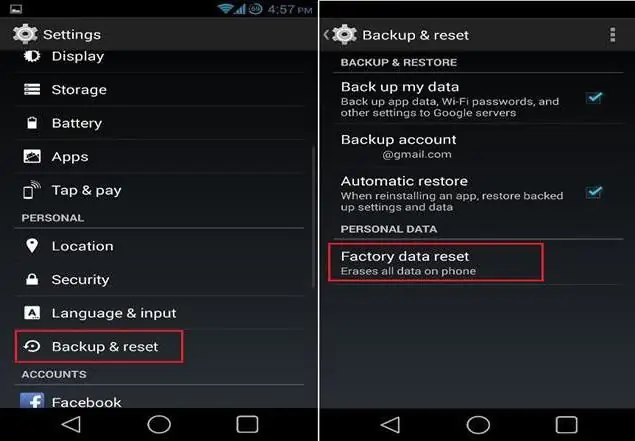
Егер бұл сізге көмектеспесе, жаңа микробағдарламаны орнатып көру керек. Оны немен байланыстыруға болады? Әдетте, телефонның әртүрлі ақаулары қарапайым зауыттық параметрлерді қалпына келтіру арқылы жойылмайтын вирустардан туындайды. Зиянды файлдар жүйені қалпына келтіру кезінде тазартылмаған жүйелік файлдарға түседі. Жаңа микробағдарлама құрамында вирустар жоқ басқа файлдар бар. Егер сіз бәрін дұрыс жасасаңыз, онда вирустардан және олармен байланысты мәселелерден құтылыңыз. Алдымен Android-ды қалпына келтіру арқылы қалай жыпылықтау керектігін қарастыру керек.
Қалпына келтіру дегеніміз не?
Телефонды жыпылықтау өте қарапайым, сондықтан ақауларды жою үшін бірден қызмет көрсету орталығына бармау керек. Осылайша сіз көп ақша үнемдей аласыз. Құрылғыны жыпылықтау сізге 500-1000 рубльді құрайды. «Android» флэш-дискісінен «Қалпына келтіру» арқылы қалай жыпылықтайды? Мұны қарастырмас бұрын, қалпына келтірудің не екенін түсіну керек. Бұл смартфонның зауыттық параметрлерін қалпына келтіруге немесе жүйені қайта орнатуға болатын бағдарламалық құрал. Ол барлық Android құрылғыларында кездеседі. Егер сіз қосымша файлдарды орнатпаған болсаңыз, онда сізде микробағдарламаны орнату үшін жеткілікті қарапайым «Қалпына келтіру» болады. Түрлендірілген бағдарламалық құралды орнатқыңыз келсе, реттелетін қалпына келтіруді орнатуыңыз керек.

"Қалпына келтіру" арқылы "Android" жүйесін қалай жыпылықтауға болады? Мәзір
Жаңа бағдарламалық құралды орнату алдында «Қалпына келтіру» бөліміне кіру керек. Ол кәдімгі компьютерде бар BIOS-қа ұқсайды. Қалпына келтіру арқылы Android жүйесін қалай жыпылықтау керектігін білу үшін біздің бағдарламалық құралдың мәзіріне кіру керек. Бұны қалай істейді? Алдымен смартфонымызды өшіріңіз. Қажетті режимге кіру үшін «Дыбыс деңгейі +» түймесін, «Үй» түймесін және бірнеше секундтан кейін қуат түймесін басу керек. Бұл жолмен жүйеге кіре алмауыңыз мүмкін, себебі Қалпына келтіруге кіру үшін әртүрлі комбинациялар бар (мақалада ең көп таралған әдіс сипатталған).

Тағы не керек?
Жаңа микробағдарламаны орнатуды жалғастырмас бұрын, Интернетті ақтарып, қолайлы нұсқаны табу керек. Әдетте, олар ресми сайттарда қол жетімді емес, сондықтан көптеген пайдаланушылар сақтық көшірмелерін жасайды, содан кейін олар өз құрылғыларында қайта орнатады немесе басқа пайдаланушылар үшін бөліседі. Микробағдарламаны арнайы сайттардан таба аласыз, ең танымалы - w3bsit3-dns.com. Мүмкін сіз озық пайдаланушысыз және сіз әдеттегі микробағдарламадан шаршаған шығарсыз. Дәл осындай адамдар үшін стандартты жиынтыққа кейбір өзгерістер енгізіледі. Түрлендірілген микробағдарламаны орнату үшін пайдаланушы қалпына келтіруді орнату керек.
"Қалпына келтіру" арқылы "Android" жүйесін қалай жыпылықтауға болады? Нұсқау
Құрылғыны өз қауіп-қатеріңізге және тәуекеліңізге байланысты жыпылықтап жатқаныңызды түсінуіңіз керек. Бірдеңе дұрыс болмаса, телефоныңыз кепілдік бойынша жөнделмейді. Әрине, смартфонды қайта жарқылдауға бел байласаңыз, дұрыс микробағдарламаны табу керек. Орнату процесі өте қарапайым. Алдымен тиісті бағдарламалық құралды жүктеп алып, оны құрылғының жадына немесе жад картасына жылжытыңыз. Содан кейін біз «Қалпына келтіру» бөліміне өтіп, «Сыртқы жадтан жаңартуды қолдану» тармағын таңдаңыз. Орнатуды бастау үшін әрекеттеріңізді растауыңыз керек.
Жыпылықтау аяқталғаннан кейін деректерді өшіру/зауыттық параметрлерді қалпына келтіру түймесін басу керек. Бұл ескі бағдарламалық құрал туралы барлық ақпаратты өшіреді. Соңғы қадамда «Жүйені қазір қайта жүктеу» түймесін басу ғана қалады. Құрылғы жаңа микробағдарламамен жүктеле бастайды. Бар болғаны. «Қалпына келтіру» арқылы «Android» қалай жыпылықтайды? Енді бұл сұраққа да жауап беруге болады. Күрделі ештеңе жоқ, бұл аз уақыт пен назарды қажет етеді.
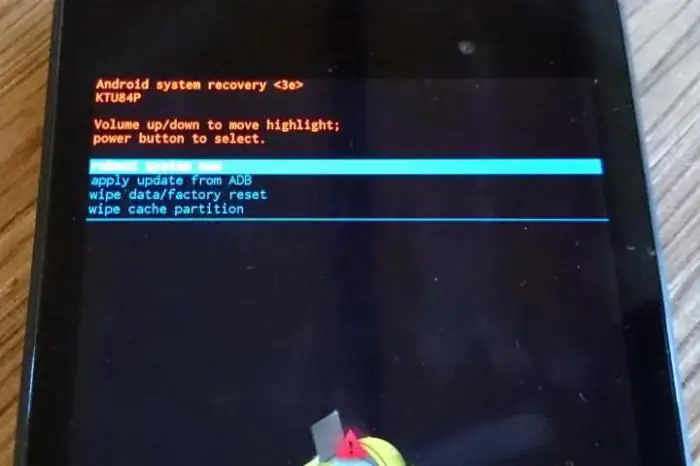
Ескі бағдарламалық құралды қалай қалпына келтіруге болады?
Сіз микробағдарламаның пайдаланушы нұсқасын орнатқан болуыңыз мүмкін және ол сізге ұнамады. Енді қалай бәрін өз орнына қайтаруға болады? Өкінішке орай, ескі параметрлерді қайтара алатын түйме жоқ. Қор микробағдарламасын қайтару үшін құрылғыға бағдарламалық құралды қайта орнату қажет. Сіз оған сәйкес келетін әдеттегі микробағдарламаны жүктеп алып, "Қалпына келтіру" арқылы орнатасыз.
Қорытынды
Қалпына келтіру арқылы Android телефонын қалай жыпылықтауға болады?Сіз байқағандай, құрылғыны жыпылықтауда күрделі ештеңе жоқ. Ең бастысы - ұсыныстарды орындау. Бір сағаттың ішінде керемет жұмыс істейтін жаңартылған телефонды аласыз.






